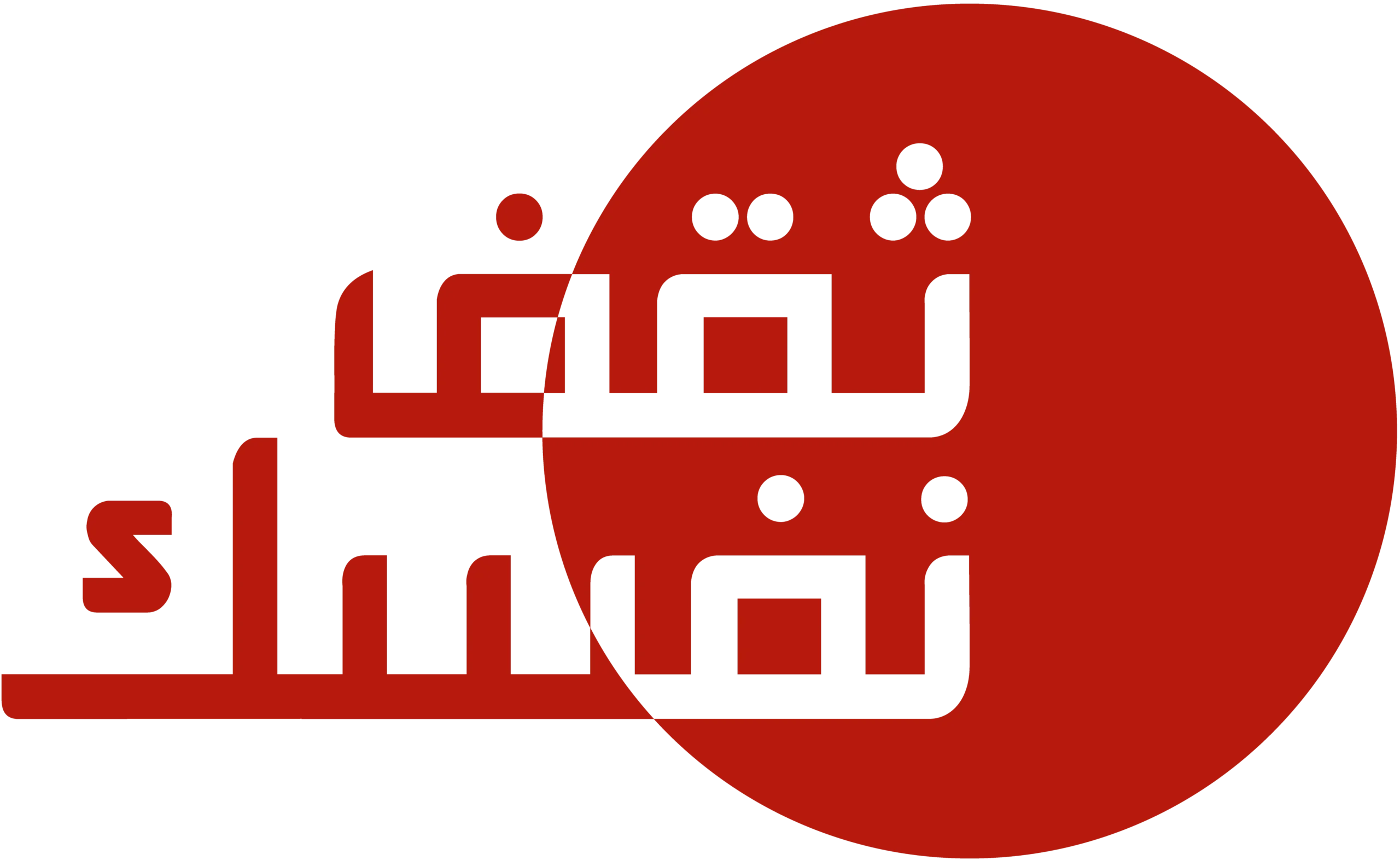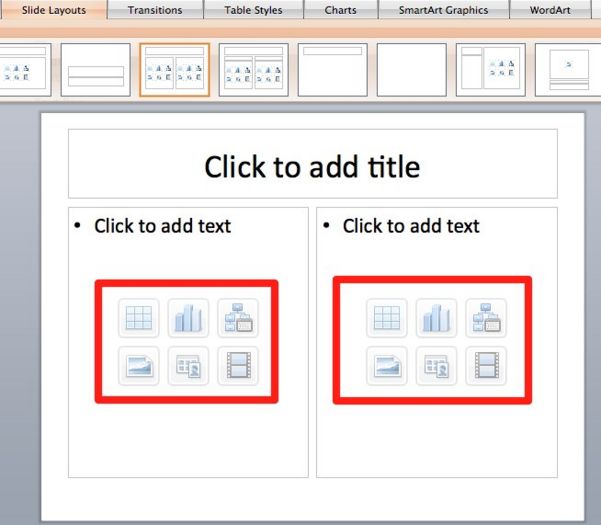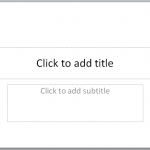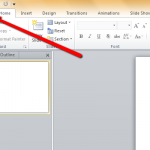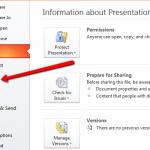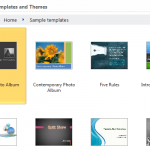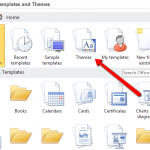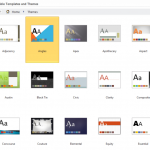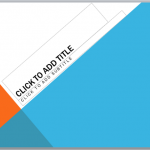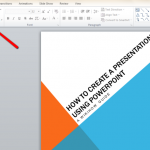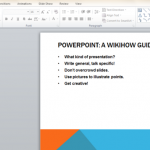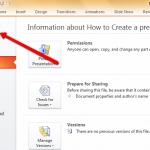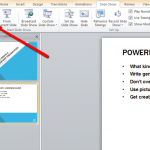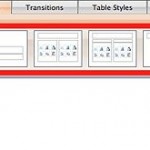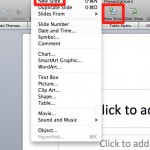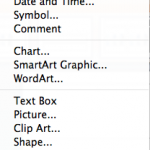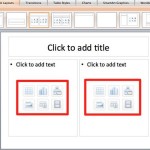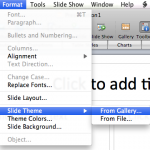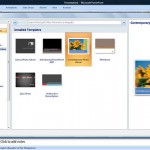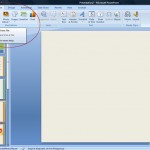إن برنامج البوربوينت يعتبر من أهم البرامج المستخدمة في عمل العروض التقديمية والتي يمكنك من خلالها شرح فكرتك وتوصيلها للآخرين بشكل سهل وميسر وواضح سواء كنت طالب أو تعمل، ولذلك فسوف نقوم من خلال تلك المقالة بعرض لطريقة انشاء عرض تقديمي بوربوينت
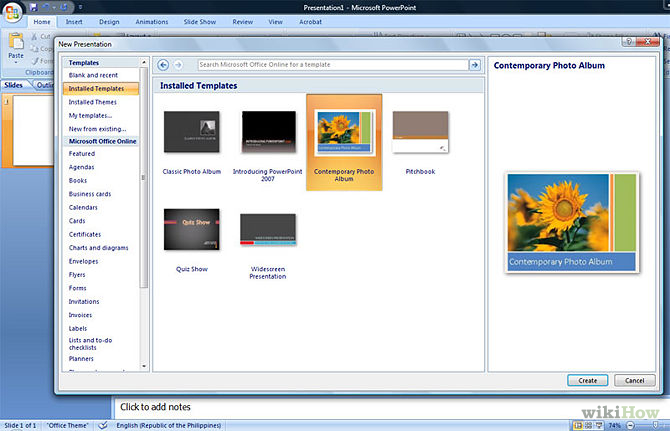
طريقة انشاء عرض تقديمي بوربوينت
[adsense336][/adsense336]
أولا: طريقة انشاء قلب خاص بالبوربوينت (أوفيس 2010)
1- قم بفتح برنامج البوبوينت ستظهر أمامك شريحة فارغة وبها مربعين حوار احدهما مكتوب به انقر لإضافة عنوان والآخر مكتوب به انقر لإضافة عنوان فرعي.
2- ومن أعلى الشاشة اضغط على علامة ملف file
3- ومن شريط الأدوات الرأسي الذي يظهر لك اضغط جديد New
4- إذا رغبت في استخدام قالب اضغط على مربع نموذج القوالب sample templates
فالقالب هو عرض الشرائح مع وجود خلفية شرائح مصممة وجاهزة به
5- ثم قم باختيار شكل نموذج القالب الذي يناسبك ويناسب طبيعة العرض الذي ستقوم به.
6- أما إذا أردت استخدام theme فيمكنك الضغط عليها بدلا من نموذج القوالب
7- واضغط على اختيار الذي تفضله من القائمة التي ستظهر لك
8- وبمجرد الضغط عليها سوف تظهر لك شريحة بتلك الخلفية انقر هنا على اضغط لإضافة عنوان واكتب عنوان العرض التقديمي الخاص بك، ثم اضغط على انقر لإضافة عنوان فرعي واكتب العنوان الفرعي الخاص بالعرض التقديمي الخاص بك أيضا.
9- وبعد ذلك اضغط على أيقونة إضافة شريحة جديدة أو أضف شريحة جديدة من لوحة المفاتيح Ctrl + M
10- واستمر في وضع المحتوى والصور التي تريدها بالعرض التقديمي.
11- وبمجرد الانتهاء إلى ملف file واختار حفظ باسم save as واحفظ الملف في المكان الذي تريده.
[adsense336][/adsense336]
12- وإذا أردت ان ترى شكل العرض التقديمي الخاص بك من البداية اضغط على اضغط علىfrom beginning
ثانيا: طريقة إنشاء عرض تقديمي بالبوربوينت على نظام التشغيل ماك Mac
1- قم بفتح برنامج البوربوينت
2- قم إنشاء اول شريحة ويمكنك استخدام القوالب الموجودة بالبرنامج وقم بتنسيق الشريحة من خلال تخطيط الشريحة slide layout الموجود بشريط الأدوات حيث يمكنك من خلالها اختيار شريحة لتضيف بها العناوين والنصوص والصور والرسوم البيانية وما إلى ذلك.
3- ثم قم بإضافة شريحة جديدة عن طريق أيقونة الشريحة الجديدة أو من خلال إدراج Insert ثم شريحة جديدة New Slide
4- ثم قم بإضافة المحتوى الذي تريده للشريحة سواء نص أو صورة أو رسم بياني ويمكنك عمل ذلك أيضا من خلال إدراج Insert
5- وكما ذكرنا قبل ذلك فيمكنك إضافة المحتوى الذي تريده من خلال اختيار تحديد الشريحة الذي تريده
6- كما يمكنك تغيير خلفية الشريحة عن طريق Slide Theme أو من خلال اختيار تنسيق format ثم Slide Theme
ثالثا: طريقة القوالب بالنسبة للكمبيوتر العادي (القديمة)
– افتح البرنامج وابدأ بنموج أو قالب معين تختاره
– تصفح الشرائح والأشكالك لها حتى تصل إلى الشكل الذي تريده، حيث يمكنك مضاعفة الشرائح أو تغيير التنسيق من خلال اختيار تخطيط الشريحة وإضافة شرائح جديدة وتنسيق وترتيب الشرائح.
– ثم ابدأ في إضافة المحتوى الذي تريده بالشرائح، وعليك هنا أن تقوم بإضافة المعلومات الهامة فقط والتي تفيد العرض التقديمي فقط ولا تصهب في سرد معلومات غير هامة تشتت انتباه المتابعين لك.
– لأضافة رسم بياني أو جدول او صورة اضغط على الأيقونة الخاصة به في شريط الأدوات العلوي
– حاول ان تقوم باختبار شكل العرض التقديمي الخاص بك من خلال view ثم عرض الشرائح slide show أو من لوحة المفاتيح من خلال الضغط على مفتاح F5